私たちの生活で馴染みのある写真や動画をはじめとしたデジタルファイル。その中には
重要な人生の記録や大切な人との想い出深き内容もたくさん詰まっていると思います。
こうしたファイルの劣化や破損により大切な宝物を失ってしまうことに不安を抱く。
デジタルデータを扱う方であれば、誰しも一度は経験があるのではないでしょうか。
しかし今は令和の時代。そんな課題やお悩みを解決する画期的なツールが存在します。
そう、Tenorshare社が提供する「4DDiG File Repair」のことです。本ツールは、昨今
話題のAI技術を搭載したファイル修復と高画質化のためのオールインワンツールであり、
破損した動画・写真・ファイル・音声を修復し、動画・写真の画質を向上させ、白黒の
動画・写真をカラー化することができます。本記事では、画像アップスケールの機能に
焦点を当て、実際に本ツール(無料版)を使用して元の画像の画質が劇的に向上する
様子について読者の皆様にご紹介します。
「4DDiG File Repair」驚異の「画像アップスケール」機能

株式会社Tenorshare 公式HPより引用
AI技術を駆使して上記のように画像の解像度を大幅に上げることで、ぼやけた写真の
画像アップスケールを可能としています。これってシンプルに凄すぎませんか。。。
これは非常に興味深いツールが登場したということで、公式ページから無料版の
ツールをインストールして実際にその機能や操作性を試してみました。

操作手順
1. ツールの起動
<各種ファイル修復のツール画面>
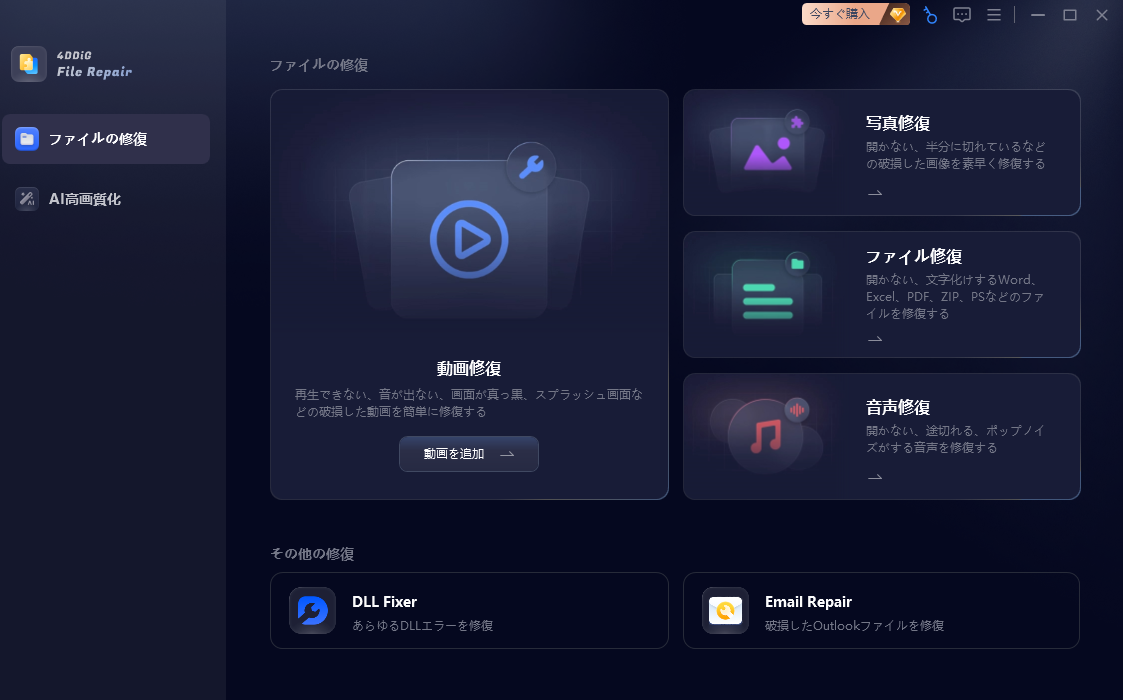
4DDiG File Repair ツール画面(無料版)より
<各種AI高画質化のツール画面>
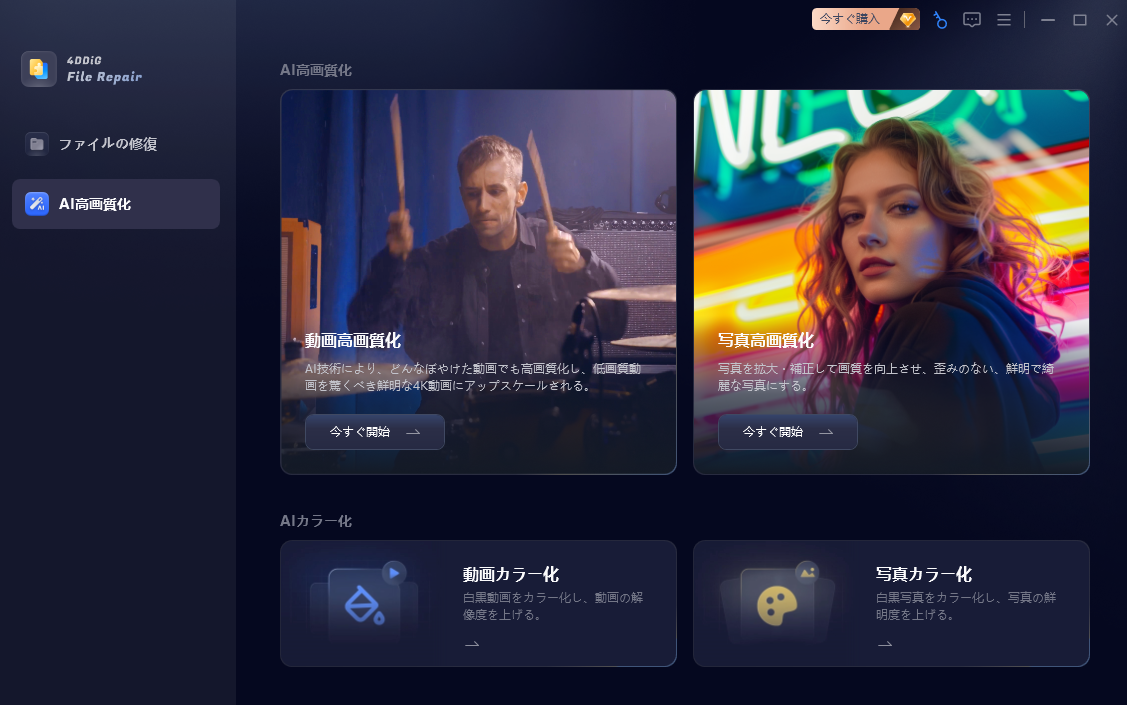
4DDiG File Repair ツール画面(無料版)より
ツールをインストール後、実際に起動するとシンプルかつ分かりやすいメニュー画面が
表示されます。直感的なインターフェースで操作の難解さを大いに払拭してくれます。
今回は画像データのアップスケールが目的ということで、AI高画質化.写真高画質化の
メニューを選択します。
2. アップスケールしたい画像のインポート
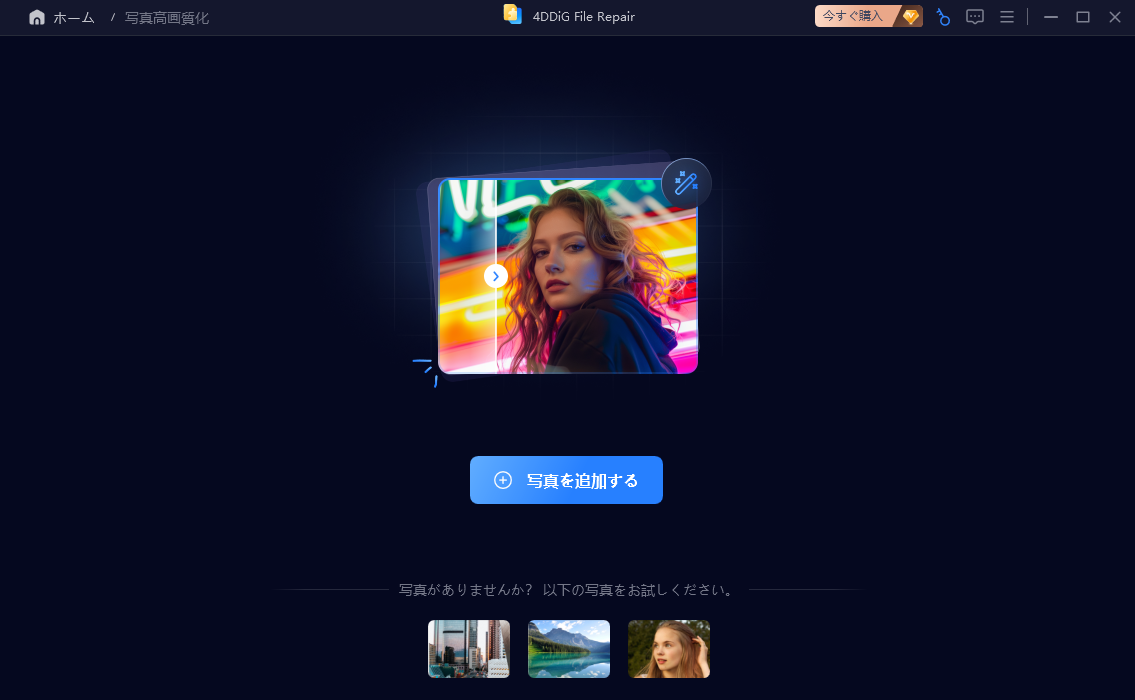
4DDiG File Repair ツール画面(無料版)より
アップスケールしたい画像をツール画面に直接ドラッグ&ドロップでインポートします。
(「写真を追加する」ボタンからもインポートが可能です)
3. アップスケール処理設定

4DDiG File Repair ツール画面(無料版)より
画像の取り込みが完了したら、次はアップスケール設定に移ります。
★AIモデル
下記3種のモデルから任意の1つを選択します。
一般モデル:色や露出オーバーの補正用
顔専用モデル:その名の通り、人物の顔の補正用
ノイズ除去モデル:ノイズの多い写真の補正用
今回は「一般モデル」を選択します。
★解像度
解像度段階についてX1(965×725)/X2(1930×1450)/X3(3860×2900)から
任意の1つを選択します。右に行くにつれて処理後の画像の鮮明度も高くなりますが、
それに比例して画像補正の処理時間も長くなります。カスタマイズは画像処理後の
画像サイズ(幅・高さ)を任意の値で指定することができます。
今回は「X1(965×725)」を選択します。
★高画質モード
オプションは「画質優先」と「スピード優先」があります。その名から容易に想像が
つきますが、画質と処理スピードどちらを優先させるかを選択することになります。
「すべての写真に適用」は、上記3種の設定を取り込んだ画像全てに反映させるかを
選択でき、「高画質化されたファイルを自動的にエクスポート」は画像補正処理後に
自動的にファイル保存するかを選択することができます。
今回は「画質優先」を選択します。
4. アップスケール処理開始
3.の設定が完了したらいよいよ画像のアップスケール処理のスタートです。といっても
後はもう「今すぐ高画質化」のボタンを押すだけです。早速処理を始めましょう。
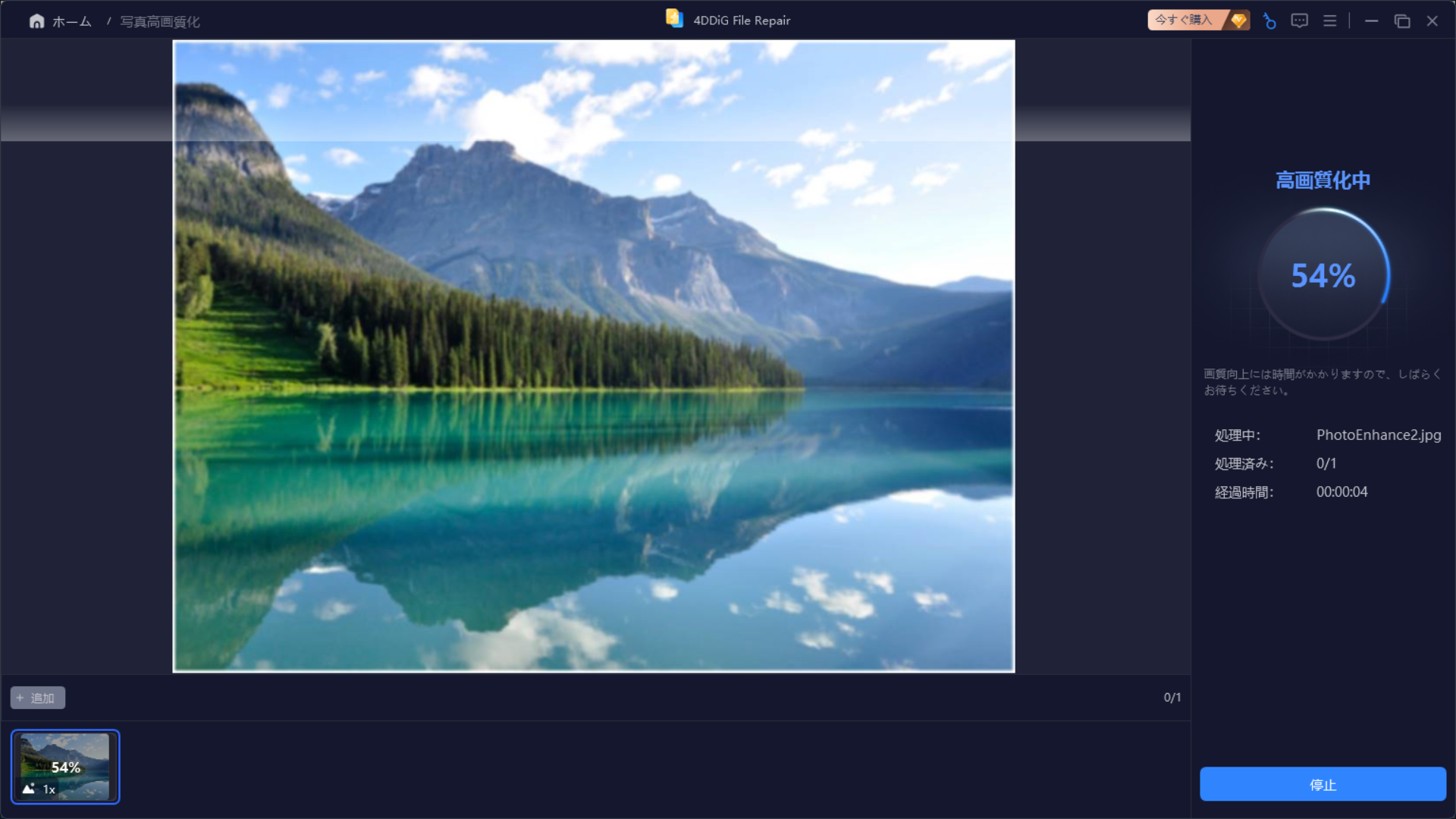
4DDiG File Repair ツール画面(無料版)より
5. 処理結果の確認
今回の設定では10秒も経過しないうちにほぼ一瞬で処理が完了。圧倒的な速さに驚愕!
実際にアップスケール後の画像を新旧比較しながら見てみましょう。結果は如何に!
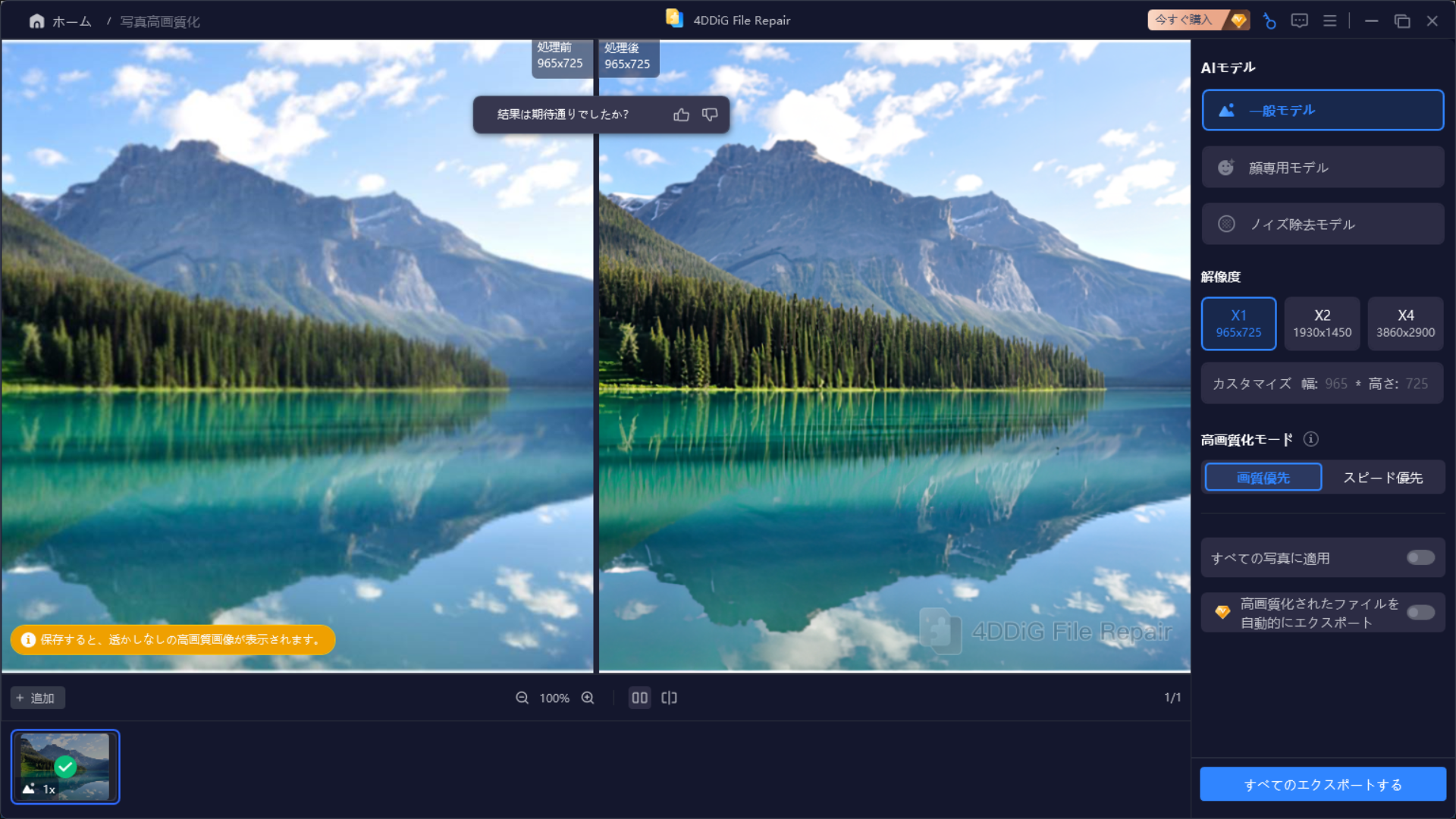
4DDiG File Repair ツール画面(無料版)より
画面左がアップスケール前の元画像、右がアップスケール後の画像です。その違いは
もう一目瞭然!不鮮明だった輪郭や色味も含め、明らかに全体の画質が向上している
ことが分かります。これ凄すぎませんか!!!(2回目)
ちなみに「すべてのエクスポートする」ボタンを押下することにより補正処理後の画像を
保存が可能です。ただし、下記の通り無料版ではその機能は残念ながら制限されており、
有料版にアップグレードすることによりフル機能が使用可能となります。
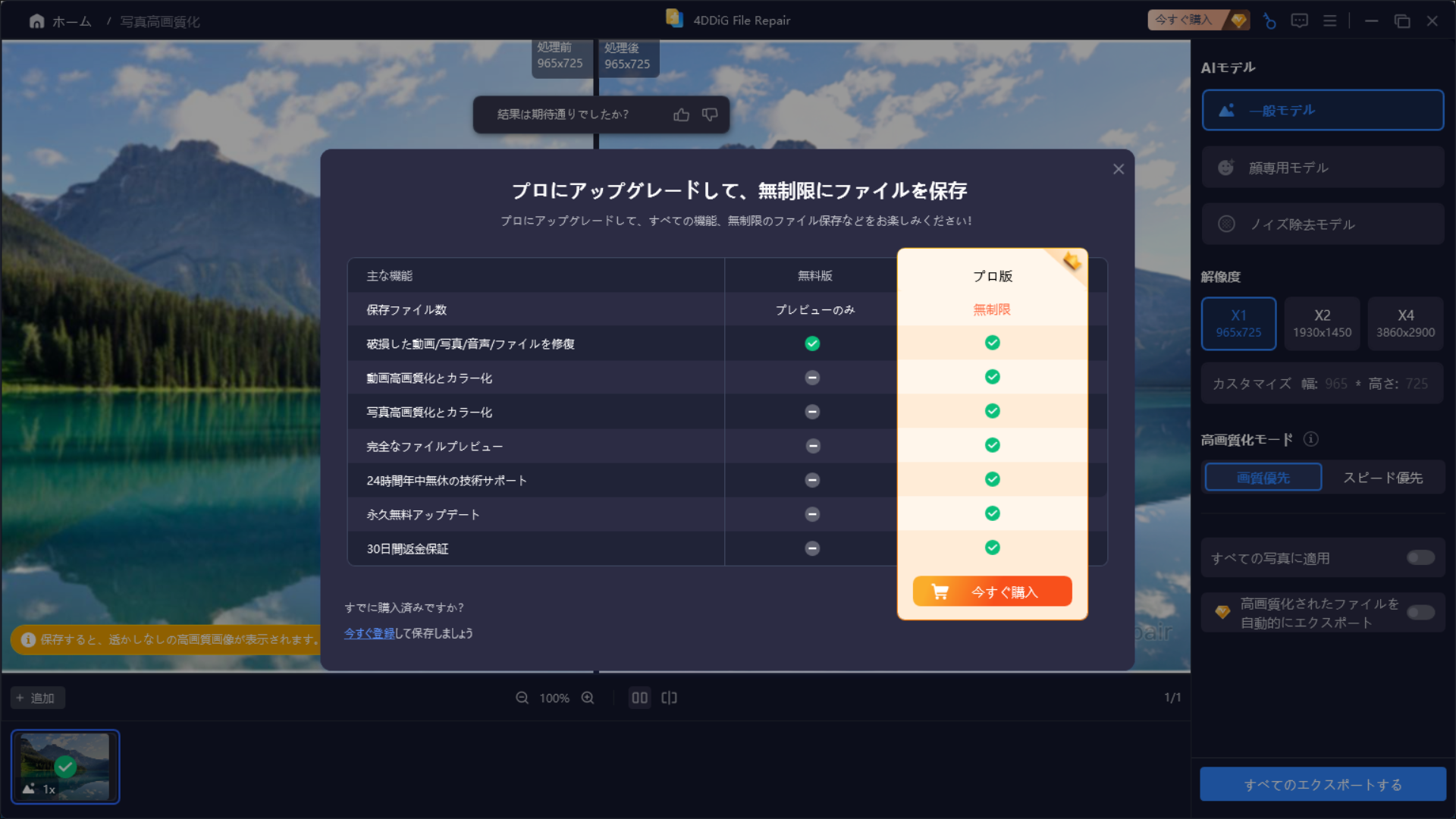
4DDiG File Repair ツール画面(無料版)より
無料版ツールを使用した率直な感想
操作手順としてはたったこれだけです。実際にツールを操作した感想としては、とにかく
インターフェイスがわかりやすく、マニュアルをみなくても操作できるくらいシンプルな
画面で操作できるのは大きな利点であるといえます。そして特筆すべきはその処理速度。
今回は処理負荷が一番低い設定にしていたとはいえ、凄まじい処理速度です。ちなみに
解像度MAXで最高画質で同処理を試してみたところ、処理完了までに約1分以上を要し、
やや処理時間が長い印象でした。今後のアップデートでこの辺りの速度が改善されると
より完璧かつ強力なAI搭載ツールとして世界に君臨することでしょう。
結び

今回ご紹介した「4DDiG File Repair」の画像アップスケール機能は、簡単操作で高品質な
画像処理を求める方にとって非常に魅力的であると感じました。当ブログとしてもこれは
革命的な存在となり、有料版の導入を本気で検討しようかと思っているぐらいです。
本記事が、読者の皆様に少しでも興味・関心を持ってもらえる機会や一助になれば
ブロガー冥利に尽きます。最後まで読んで頂きありがとうございました!ではまた!








コメント